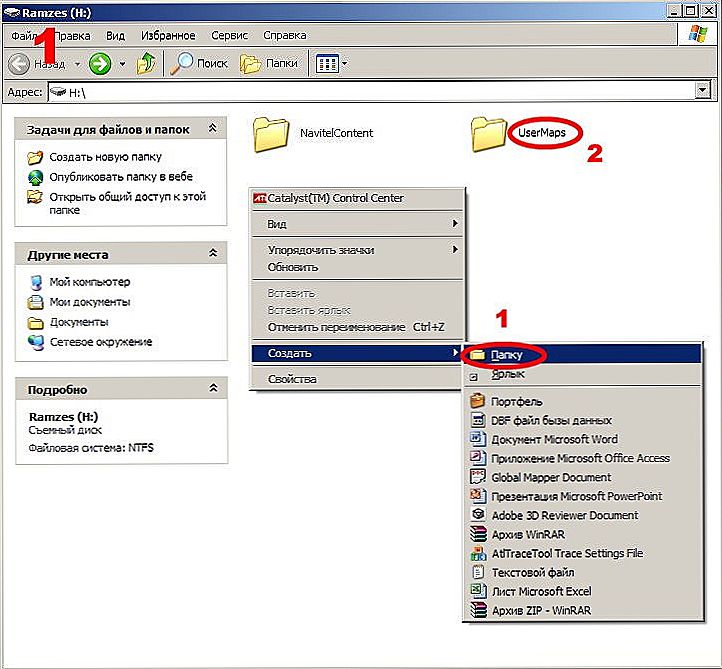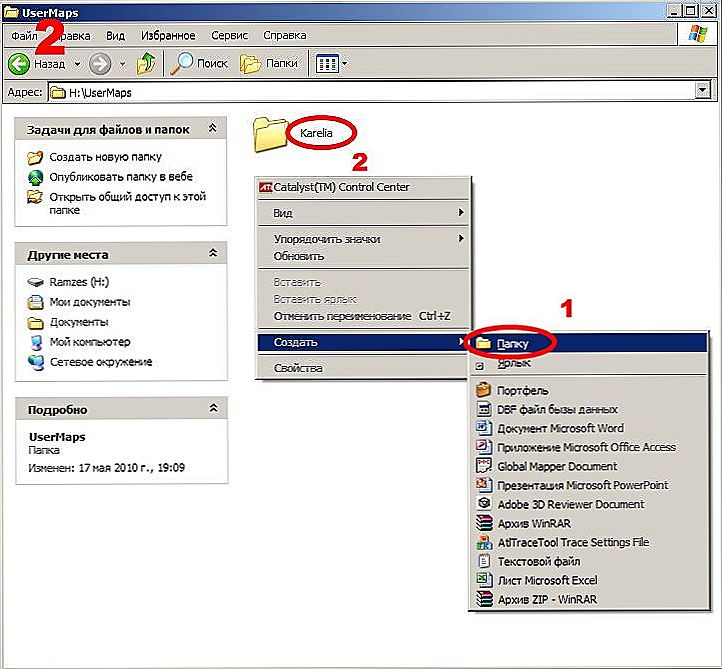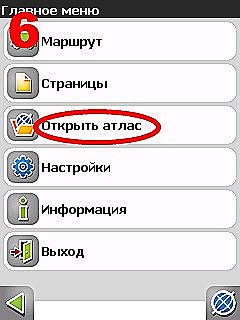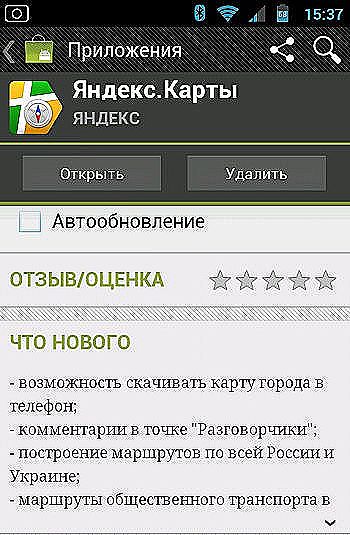Navigátor je pomerne ľahko použiteľné zariadenie určené pre pohodlnejšiu orientáciu terénu. Väčšina zariadení je vybavená nainštalovaným softvérovým balíkom a mapami. Základná verzia však nie vždy obsahuje potrebnú sadu, takže by ste mali vedieť, ako načítať mapy na jednotke USB flash pre navigátor, ako ich aktualizovať z internetu a či si môžete od výrobcu zakúpiť licencovaný navigačný softvér.

Aké sú verzie navigátora.
- Úradník, kde inštalácia licencie pre vyhľadávače Garmin, Navitel a Avtosputnik je pomerne jednoduchý proces, ale platí. A na stránkach vývojárov nájdete podrobné pokyny na stiahnutie navigátora na USB flash disku v aute a na aktualizáciu existujúcich vyhľadávacích programov.
- Neformálne, kde všetky ťažkosti spočívajú v nedostatku technickej podpory a aktualizácie. Tieto schémy vytvárajú samotní užívatelia GPS na základe existujúcich, takže ich môžete bezplatne stiahnuť. Formát Atlas by mal byť vhodný pre špecifický navigačný program, ktorý môže podporiť takýto doplnok. Mapy z portálu OpenStreetMap | 1 sú dnes populárne.
obsah
- 1 Inštalácia máp pre Navitel
- 2 Ako aktualizovať údaje Navitel
- 3 Alternatívna aktualizácia
- 4 Aktualizujte z oficiálnych stránok
- 5 Aktualizujte pomocou programu
- 6 Použitie Yandex.Map
Inštalácia máp pre Navitel
Najbežnejšou verziou navigačného vybavenia je program Navitel, napríklad systém, ktorý umožňuje inštaláciu a aktualizáciu vyhľadávacích programov pre iné navigačné zariadenia.
- Ak chcete nainštalovať mapu GPS, musíte ju prevziať do svojho počítača z oficiálneho webu Navitel.ru alebo z prostriedku OpenStreetMap. Pripojte zariadenie k počítaču, alebo ak je pre navigátor vybavený flash disk, použite ho. Pri koreni odnímateľnej jednotky vytvorte samostatný priečinok pre nové atlasy, aby ste neovplyvnili už existujúce informácie.
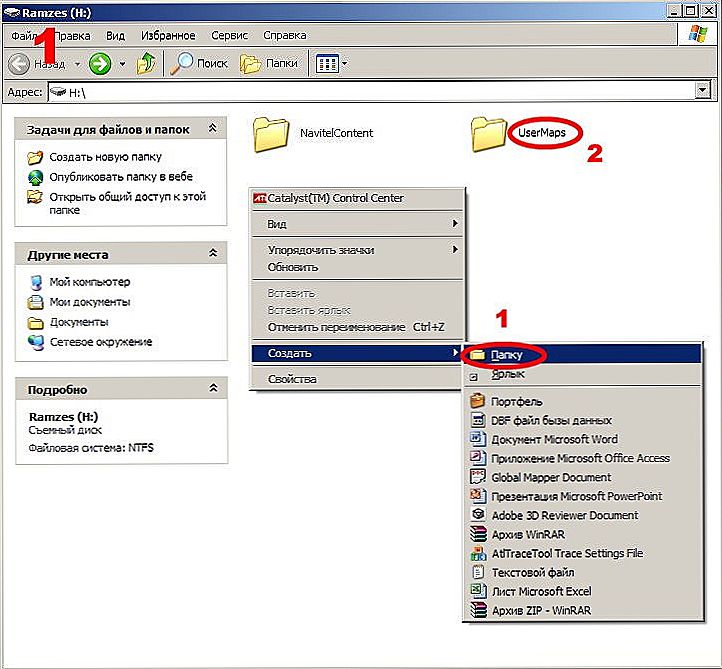
- V novom priečinku vytvorte ďalší súbor pre určitú oblasť, napríklad "Karelia".
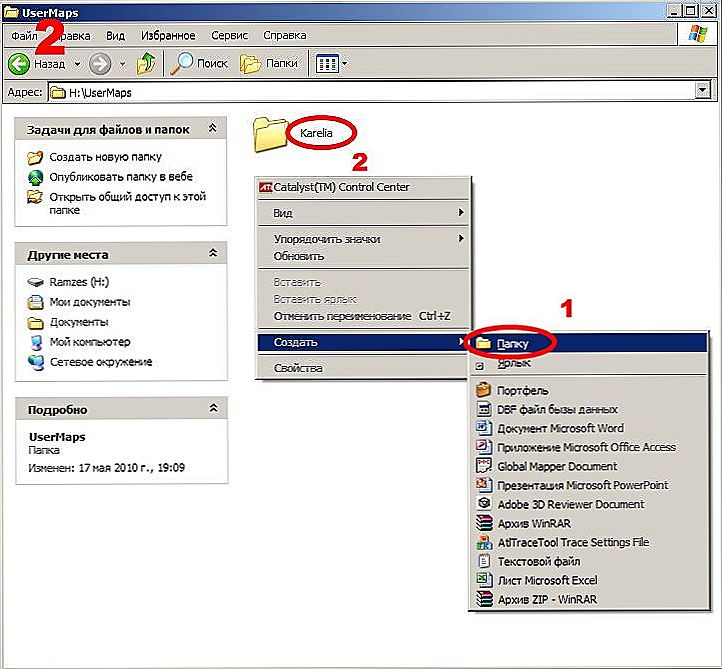
- Skopírujte kartu na pamäťovú kartu Navitel v priečinku "Karelia".
- Do modulu gadget vložte USB flash disk.
- Otvorte softvér "Navitel"
- Vyberte kartu Otvoriť Atlas.
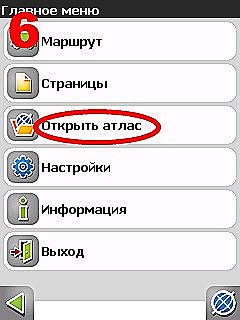
- V tomto atlase vytvorte nový atlas kliknutím na ikonu so zložkou v spodnej časti okna.
- V okne, ktoré sa otvorí, nájdite "Karelia" novými mapami a kliknutím na neho vyberte príkaz "Vytvoriť Atlas".
- Po ukončení indexovania musíte potvrdiť vytvorenie priečinka.
Ako aktualizovať údaje Navitel
Existuje niekoľko spôsobov, ako aktualizovať program Navitel na pamäťovej karte: pomocou oficiálnych webových stránok, softvéru Navitel Navigator Updater alebo softvéru samotného zariadenia.
Alternatívna aktualizácia
S voľným prístupom na Internet môžete v ponuke navigátora vybrať položku "My Navitel", nájsť kartu "Moje produkty" a v zozname máp vybrať ten, na ktorom je nová verzia. Keď kliknete na tento atlas, systém ponúkne jeho aktualizáciu.
Aktualizujte z oficiálnych stránok
- Zaregistrujte sa na stránke Navitel.ru a zadajte svoj osobný účet.
- Pripojte miniaplikáciu alebo vymeniteľné zariadenie a kliknite na tlačidlo "Pridať".
- Skôr ako načítate mapu Navitel na pamäťovú kartu, musíte vytvoriť kópiu obsahu jednotky flash.
- Vymažte existujúci balík Service Pack z hardvéru alebo vymeniteľného úložiska.
- Prevezmite a rozbaľte nový dátový archív a skopírujte obsah do priečinka na aktualizácie.
Aktualizujte pomocou programu
- Prevezmite a nainštalujte na svojom počítači nástroj Navitel Navigator Updater.
- Postupujte podľa krokov navrhnutých sprievodcom inštaláciou.
- Samotná aplikácia skontroluje aktualizácie prostredníctvom internetu a ponúkne ich nainštalovanie.
- Po úplnom spustení programu sa otvorí najnovšia verzia navigačného systému.
Použitie Yandex.Map
V súčasnosti môže každý Android fungovať ako navigačný systém, čo je veľmi výhodné. Jedným zariadením môže byť telefón, počítač a navigátor. Ak chcete to urobiť, mali by ste stiahnuť aplikáciu "Yandex.Maps". Je lepšie, ak načítate navigátor Yandex na pamäťovú kartu, pretože vyžaduje veľa priestoru, čo nie je vždy dostatočné na zabudovanie do pamäte použitých zariadení a 8 GB flash disk je v poriadku.
Aplikácia podporuje mapy Ruska a susedných krajín. Vyhľadáva sa objektov (reštaurácie, čerpacie stanice atď.), Nočný režim, dopravné udalosti, hlasové pokyny atď.Hlavnou nevýhodou tohto navigátora je neschopnosť aplikácie pracovať bez pripojenia na internet.
Proces inštalácie systému Yandex.Map na systém Android, či už je to telefón, tablet alebo navigátor, je celkom jednoduchý:
- Otvorte vo svojom zariadení ľubovoľný prehliadač alebo obchod Google Play.
- Prejdite na oficiálnu webovú stránku a stiahnite aplikáciu.
- Postupujte podľa pokynov na inštaláciu.
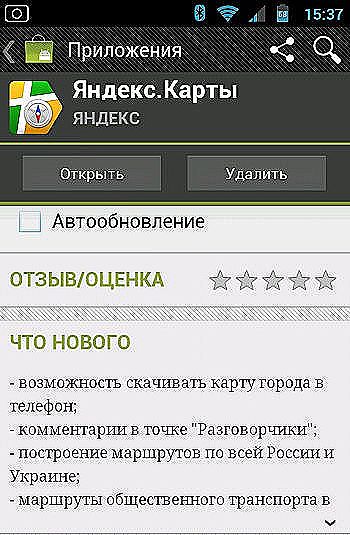
Ak ide o navigátor s operačným systémom Windows CE, potrebujete:
- Stiahnite si archív na počítači YandexMap-wince.
- Rozbaľte ho a pošlite všetky súbory do miniaplikácie alebo uložte na flash disk.
Niektorí výrobcovia navigačných zariadení umožnili svojim zákazníkom naraz používať niekoľko vyhľadávacích nástrojov pomocou tzv. Alternatívneho shellu, ktorý sa kopíruje na vymeniteľné médiá. To umožňuje, aby osoba čo najskôr využila pokročilé vyhľadávanie požadovaného objektu.